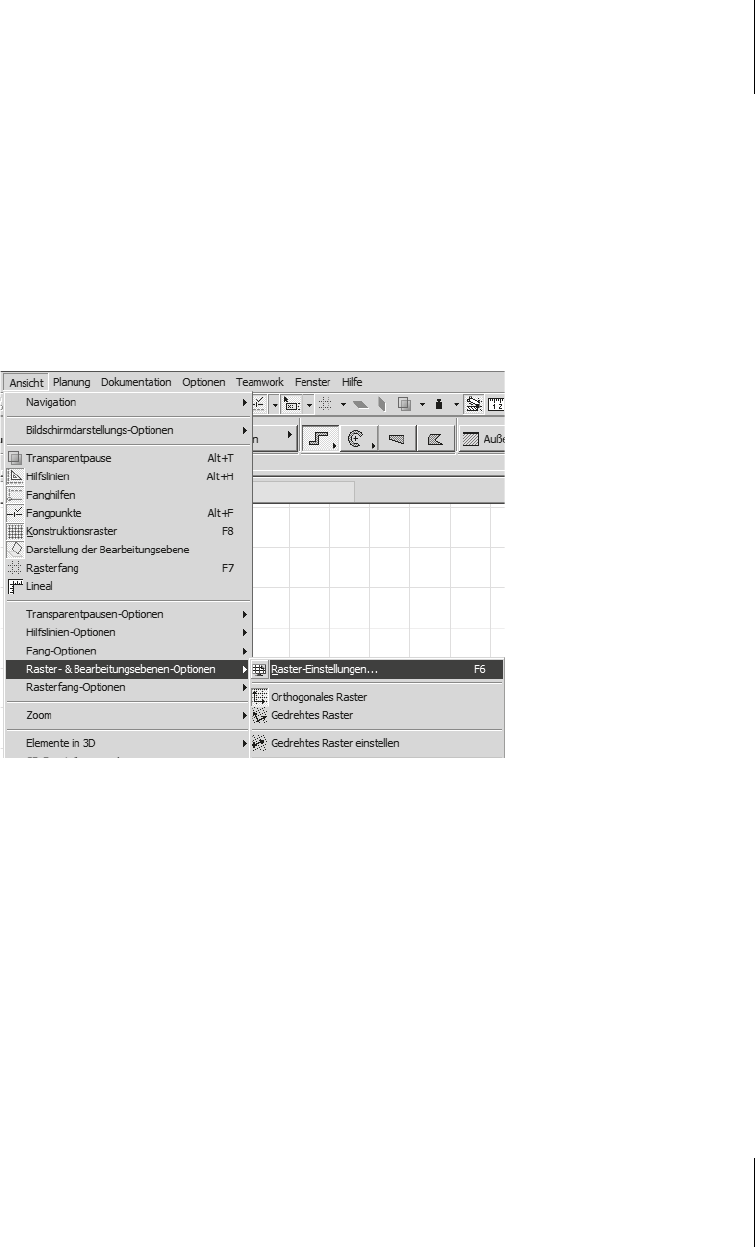
1.5
Die Innenwände
35
1.5.2 Rasterfang und Koordinateneingabe
Als Alternative zur Koordinateneingabe über den TRACKER können Sie für das Ein-
rasten des Cursors an bestimmten Positionen das Konstruktionsraster aktivieren.
Im Menü A
NSICHT|RASTER- & BEARBEITUNGSEBENEN-OPTIONEN|RASTER-EINSTEL-
LUNGEN (Abbildung 1.20) oder mit der Taste (F6) können Sie die Einstellungen
vornehmen. Für Bau-Entwurfszeichnungen stellt man ein typisches Raster mit
Rasterpunkten alle 12,5 cm ein. Im Dialogfenster geben Sie die Abstände unter der
Rubrik R
ASTERFANG mit 0,125 horizontal und vertikal ein. Das KONSTRUKTIONS-
RASTER, das auf dem Bildschirm die grauen Linien in 1-m-Abständen anzeigt, las-
sen Sie zur allgemeinen Orientierung am besten so eingeschaltet.
Abb. 1.20: Rasteroptionen wählen
Unten im Dialogfenster können Sie nun wählen, ob und welcher Rasterfang akti-
viert wird. Die drei Kästchen in Abbildung 1.21 unten zeigen die Möglichkeiten:
쐽 Kein Einrasten an dem eingestellten Raster oder am 1-m-Konstruktionsraster
쐽 Einrasten am eingestellten Raster (hier 0,125)
쐽 Einrasten am 1-m-Konstruktionsraster
Alternativ können Sie auch mit
(F7) oder Menü ANSICHT|RASTERFANG das Einras-
ten generell ein- und ausschalten. Zwischen Raster und Konstruktionsraster kön-
nen Sie auch übers Menü A
NSICHT|RASTERFANG-OPTIONEN|RASTERFANG oder
A
NSICHT|RASTERFANG-OPTIONEN|KONSTRUKTIONSRASTER wählen. Auch in der
S
TANDARD-Symbolleiste gibt es ein Werkzeug RASTERFANG. Man kann es ein- und
ausschalten und man kann in seinen Unteroptionen zwischen R
ASTERFANG und
K
ONSTRUKTIONSRASTER wählen.
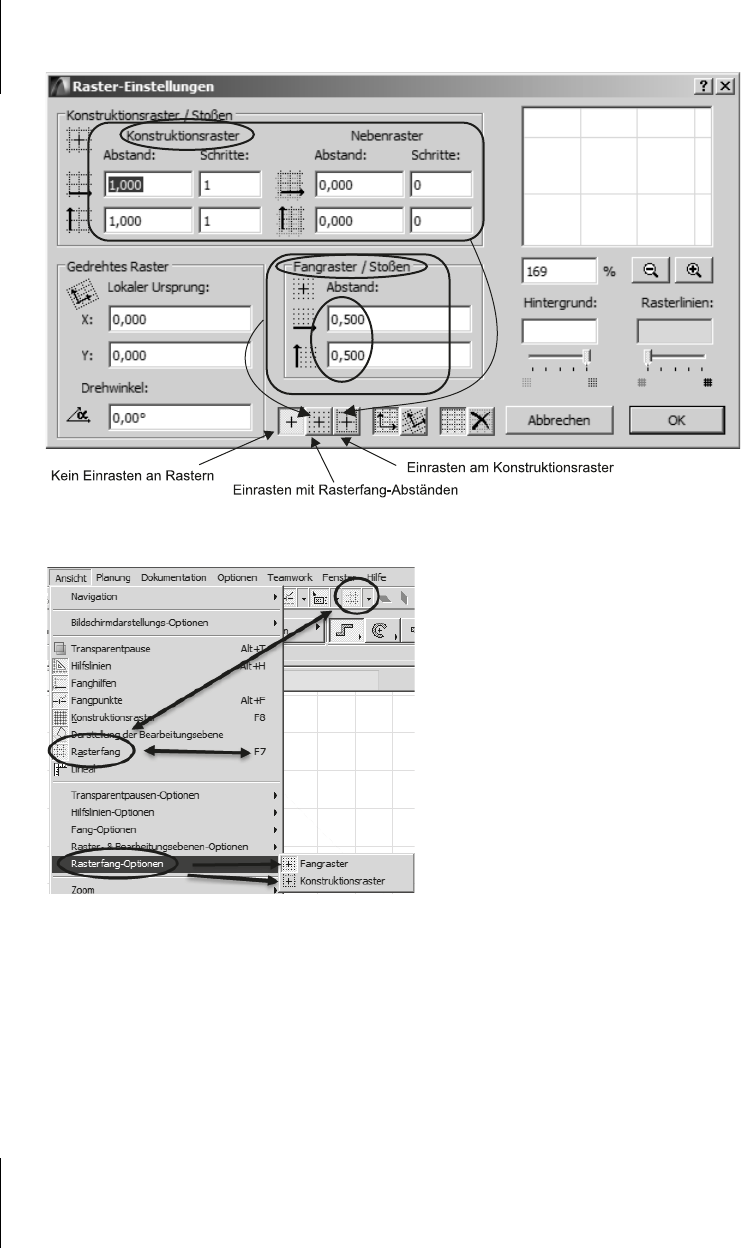
Kapitel 1
Schnellstart: Wie geht das?
36
Abb. 1.21: Rasterabstände eingeben und Rasterfang-Option wählen
Abb. 1.22: Rasterfang zwischen Fangraster und Konstruktionsraster umschalten
Die Arbeit mit dem Raster ist besonders für Eingaben von Entwurfszeichnungen
geeignet, bei denen Vielfache von 1/8 m sinnvoll sind.
Zur Anzeige der aktuellen Cursorposition gibt es die Palette K
OORDINATENFENS-
TER. Sie können sie mit FENSTER|PALETTEN|KOORDINATEN aktivieren. Sie dient zur
Anzeige und Eingabe von Koordinaten sowie zur Rastereinstellung. Außerdem
kann mit dem ersten Werkzeug links (Abbildung 1.24) der Ursprung vom Projekt-
ursprung zum Benutzerursprung verändert werden. Damit können Sie den
Bezugspunkt für absolute Koordinaten beliebig neu definieren.
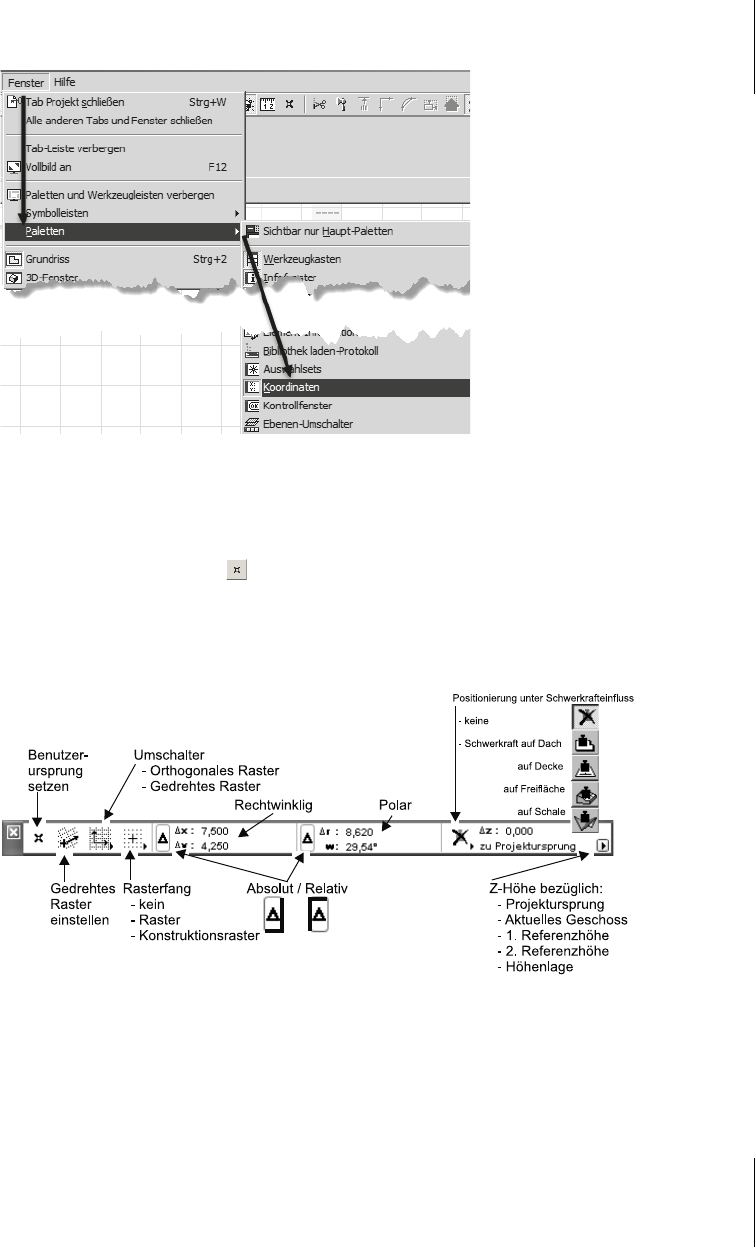
1.5
Die Innenwände
37
Abb. 1.23: Koordinatenfenster aktivieren
Weitere Rastereinstellungen
Im KOORDINATENFENSTER (Abbildung 1.24) finden Sie neben dem Werkzeug für
den B
ENUTZERURSPRUNG drei Werkzeuge zur Rasterverwaltung. Mit dem ers-
ten können Sie die Richtung für Ihr gedrehtes Raster definieren. Dafür ist die Ein-
gabe eines Startpunkts und eines zweiten Punkts für den Winkel nötig. Mit der
Definition wird das gedrehte Raster auch gleich aktiviert.
Abb. 1.24: Koordinatenfenster
Sie können aber mit dem Werkzeug rechts daneben jederzeit wieder auf das ortho-
gonale Raster zurückschalten. Das Werkzeug dient nämlich als Umschalter zwi-
schen orthogonalem und gedrehtem Raster.
Das dritte Werkzeug steuert das Fangen. Bei Aufruf zeigen sich nebeneinander
drei Optionen. Die erste schaltet das Fangen auf jeglichem Raster aus. Die zweite
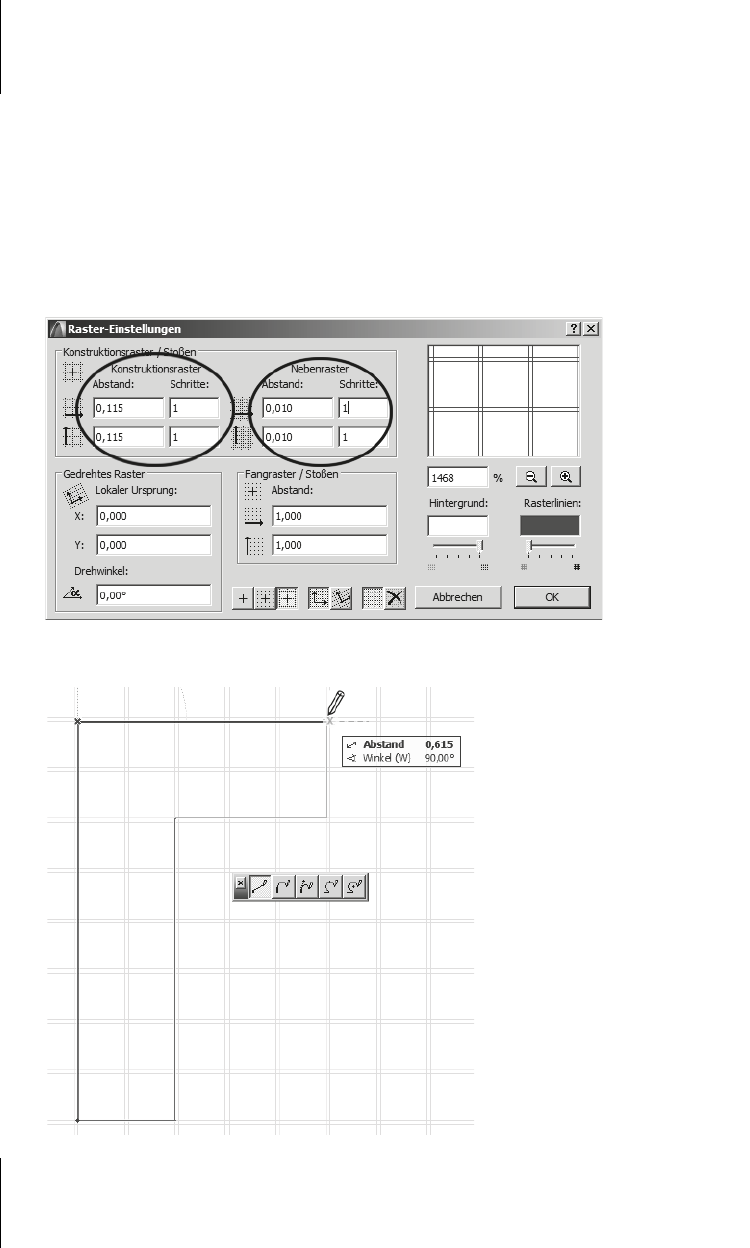
Kapitel 1
Schnellstart: Wie geht das?
38
aktiviert das Fangen auf dem Raster, das als Vorgabe 0,5 m hat, weiter oben aber
auf 12,5-cm-Abstände gesetzt wurde. Das dritte aktiviert das Fangen auf dem Kon-
struktionsraster, das vorgabemäßig auf 1-m-Abstände gesetzt ist.
Zusätzlich zum Konstruktionsraster kann noch ein Nebenraster aktiviert werden.
Mit Konstruktions- und Nebenraster ist es auch möglich, Ausführungszeichnungen
mit korrekten Abmessungen zu erstellen. Dazu stellen Sie für das Hauptraster das
Ziegelmaß 11,5 cm ein und für das Nebenraster die Fugenbreite 1 cm. Damit sind
dann korrekte Detailkonstruktionen im Ziegelraster möglich (Abbildung 1.25).
Abb. 1.25: Konstruktionsraster und Nebenraster für Ausführungszeichnungen
Abb. 1.26: Detailkonstruktion mit 24er-Wand im Konstruktionsraster mit Nebenraster
Get ArchiCAD 19 now with the O’Reilly learning platform.
O’Reilly members experience books, live events, courses curated by job role, and more from O’Reilly and nearly 200 top publishers.

